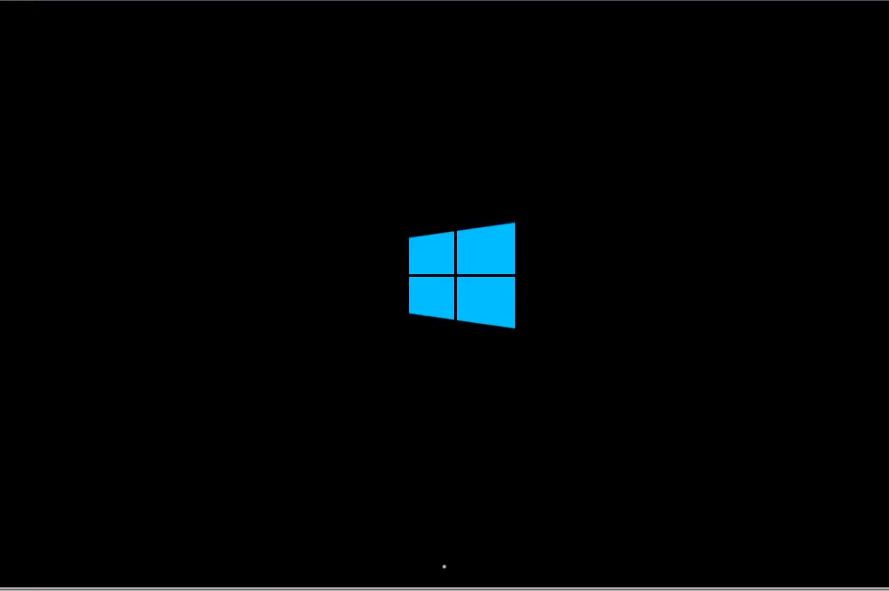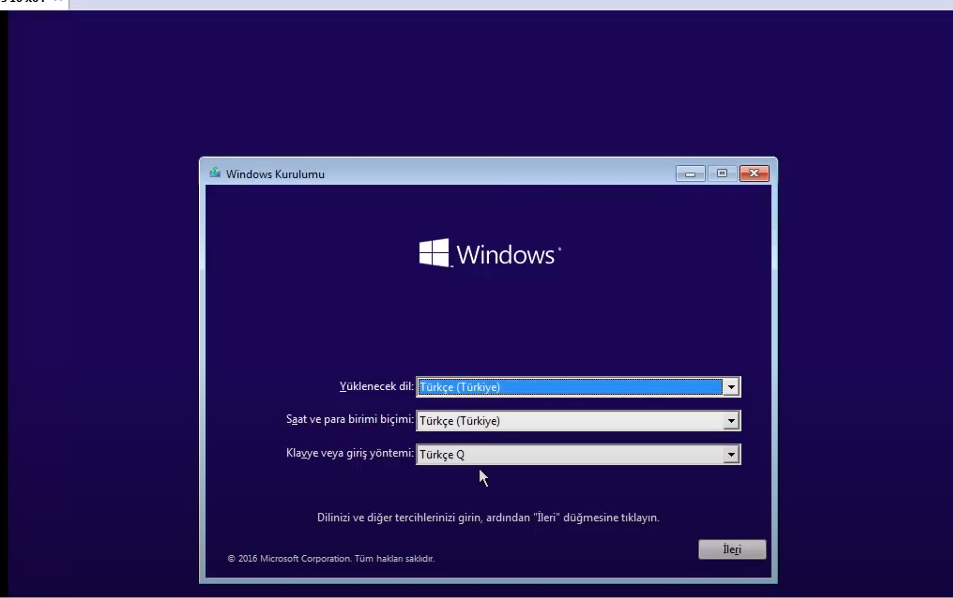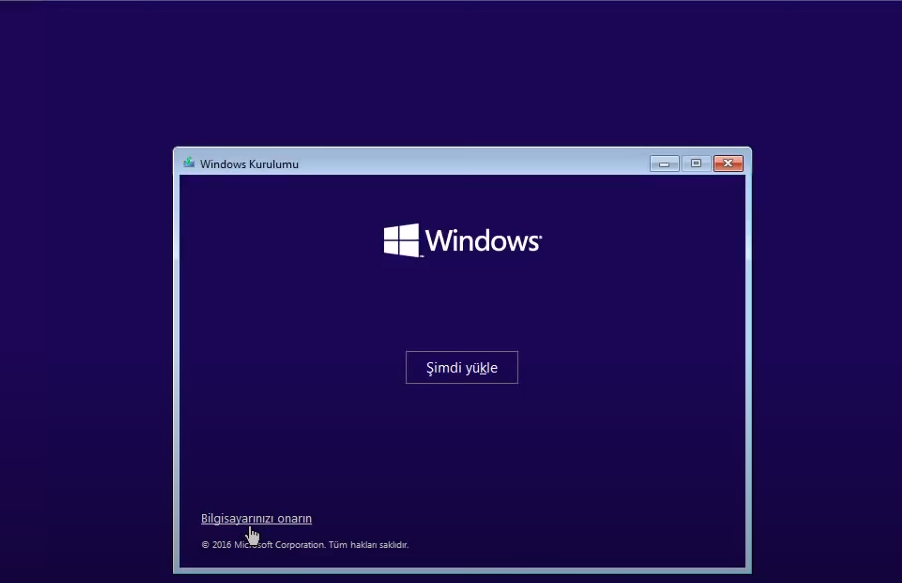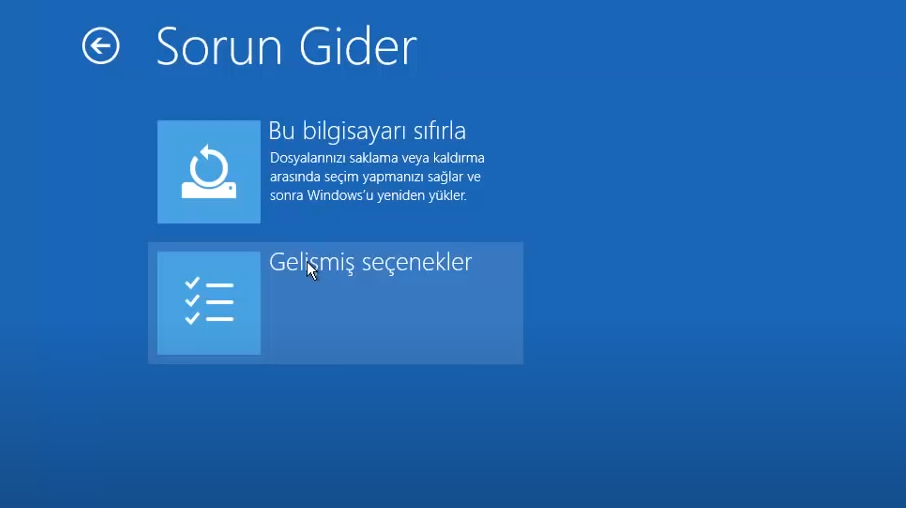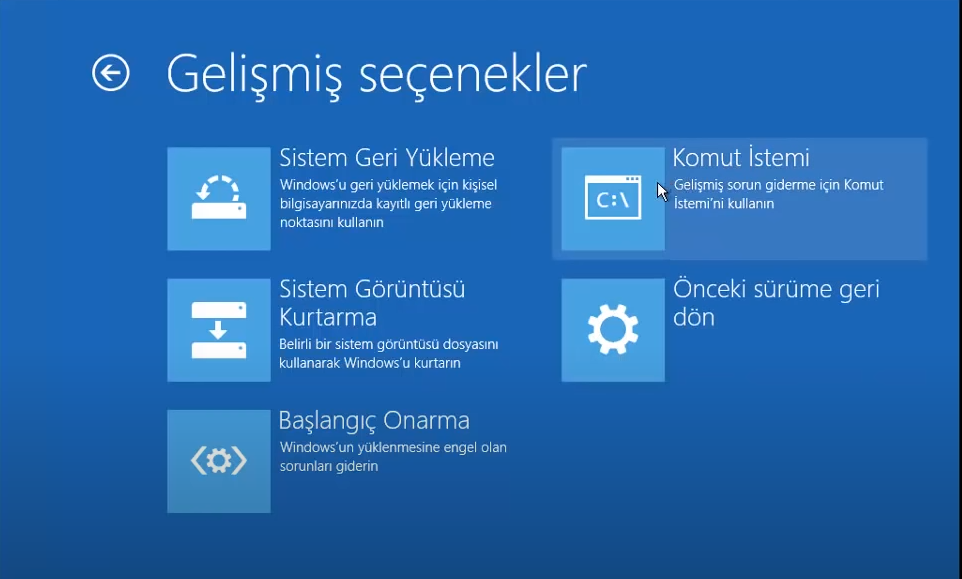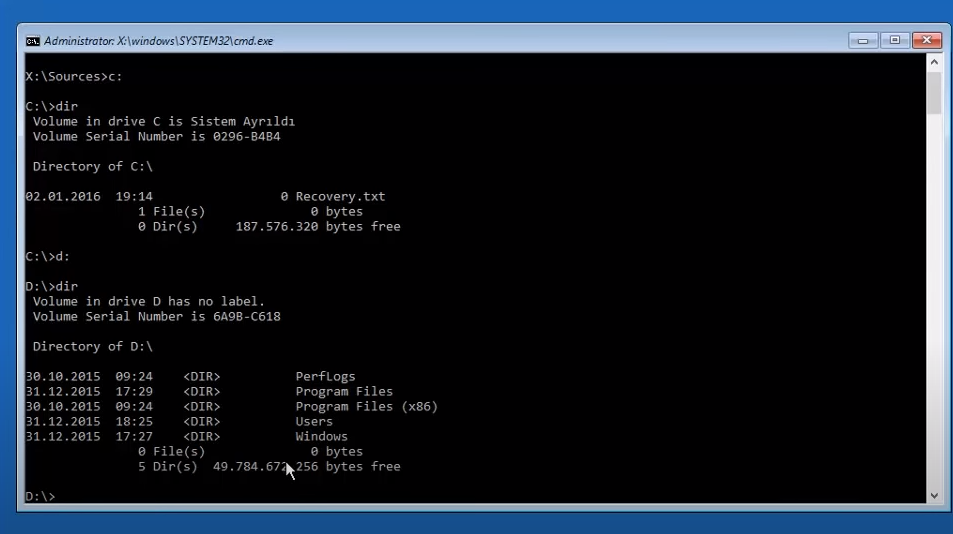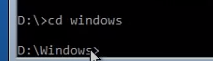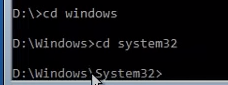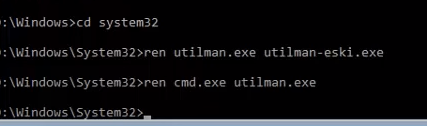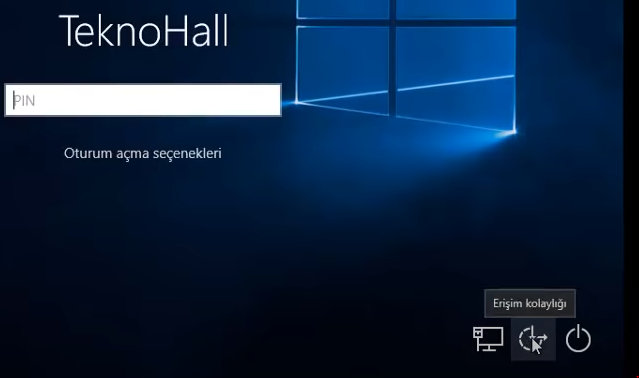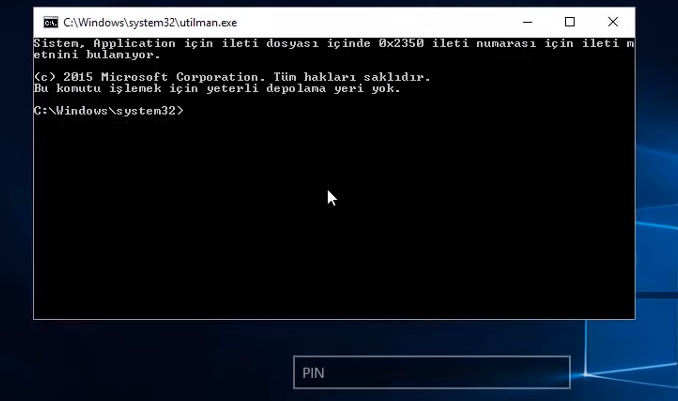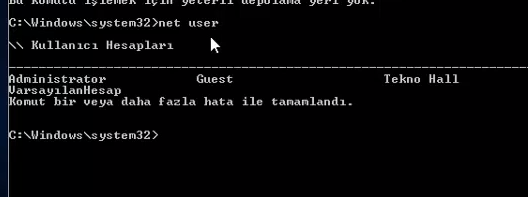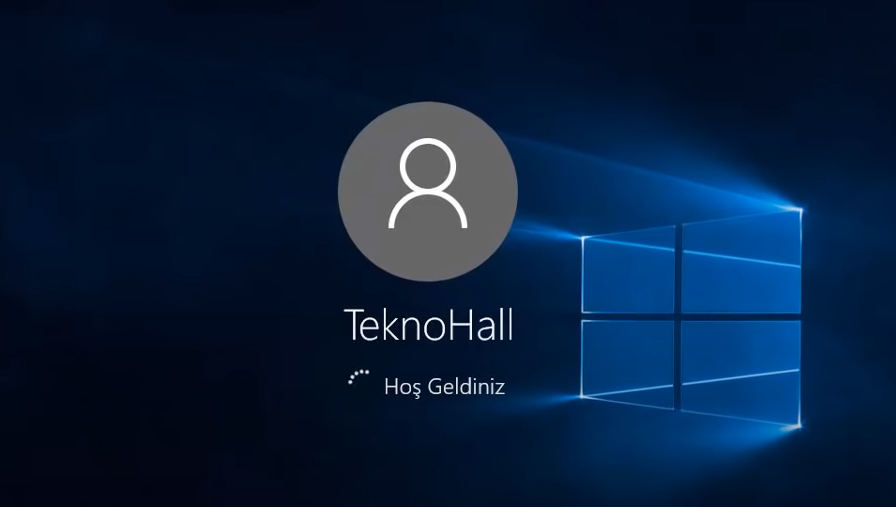Merhaba Üstadlar.
Wiindows 10 İşletim sistemi olan PC de Unutulan Kullanıcı Şifresini Bir çok yöntemle denememe rağmen açamadım.
Denenen Metotlar:
1- Windows Başlangıç Ekranında bulunan Erişilebilirlik Utilman.exe ye Cmd.exe atamak suretiyle komut isteminden sıfırlama
2- Windows 10 PE ile Arayüzden Kullanıcı Şifresi sıfırlama
Bu iki Yöntemlede olmadı sebebi galiba PC nin bir ağ veya şirket gurubu içinde olmasımıdır?
resimlerde de görüleceği gibi Win10PE de açılan pencerede 2. resimdeki kullanıcılar gözükmemektede
Konu ile ilgili desteklerinizi rica ederim.
Wiindows 10 İşletim sistemi olan PC de Unutulan Kullanıcı Şifresini Bir çok yöntemle denememe rağmen açamadım.
Denenen Metotlar:
1- Windows Başlangıç Ekranında bulunan Erişilebilirlik Utilman.exe ye Cmd.exe atamak suretiyle komut isteminden sıfırlama
2- Windows 10 PE ile Arayüzden Kullanıcı Şifresi sıfırlama
Bu iki Yöntemlede olmadı sebebi galiba PC nin bir ağ veya şirket gurubu içinde olmasımıdır?
resimlerde de görüleceği gibi Win10PE de açılan pencerede 2. resimdeki kullanıcılar gözükmemektede
Konu ile ilgili desteklerinizi rica ederim.
Son düzenleme: